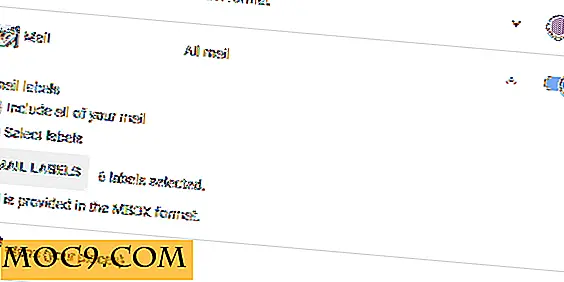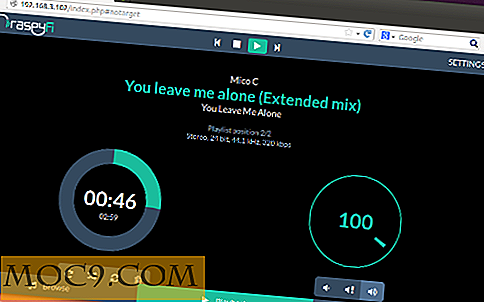Πώς να κάνετε το βιβλίο εργασίας του Excel μόνο για ανάγνωση
Κατά καιρούς ενδέχεται να θέλετε να περιορίσετε άλλους χρήστες να κάνουν αλλαγές σε ένα βιβλίο εργασίας του Excel. Αυτό μπορεί να είναι χρήσιμο, ειδικά όταν έχετε συντάξει μια έκθεση που υπόκειται σε αξιολόγηση και δεν θέλετε να χειραγωγήσουν τα στοιχεία.
Η ανάπτυξη της επιλογής "Μόνο για ανάγνωση" στο βιβλίο εργασίας σας μπορεί να σας βοηθήσει να το κλειδώσετε από μη εξουσιοδοτημένη επεξεργασία. Για να επιτευχθεί αυτό, θα πρέπει να δημιουργήσετε έναν κωδικό πρόσβασης για το συγκεκριμένο βιβλίο εργασίας. Η προστασία ενός βιβλίου εργασίας του Excel με έναν κωδικό πρόσβασης μπορεί να λειτουργήσει με δύο τρόπους:
- Μπορεί να αποτρέψει την μη εξουσιοδοτημένη πρόσβαση σε ένα βιβλίο εργασίας
- Μπορεί επίσης να περιορίσει τους χρήστες να τροποποιήσουν τα περιεχόμενα ενός υπολογιστικού φύλλου (το κάνει μόνο για ανάγνωση)
Σε αυτή τη θέση θα επικεντρωθούμε περισσότερο στην τελευταία. Μπορείτε να προστατεύσετε ένα βιβλίο εργασίας του Excel με έναν κωδικό πρόσβασης για να το διαβάσετε μόνο. Αυτό σημαίνει ότι οι χρήστες θα μπορούν να ανοίξουν το βιβλίο εργασίας και να δουν τα δεδομένα, αλλά δεν θα μπορούν να κάνουν αλλαγές στο υπολογιστικό φύλλο.
Σχετικές : Τρόπος δημιουργίας λίστας αναπτυσσόμενων εργασιών στο Microsoft Excel
Αποθηκεύστε ένα βιβλίο εργασίας του Excel ως μόνο για ανάγνωση
Ακολουθεί ένας οδηγός βήμα προς βήμα σχετικά με τον τρόπο προσθήκης κωδικού πρόσβασης για να γίνει μόνο το βιβλίο εργασίας του Excel.
1. Ανοίξτε το βιβλίο εργασίας και κάντε κλικ στην επιλογή "Αρχείο". Επιλέξτε την επιλογή "Αποθήκευση ως" από το μενού και κάντε κλικ στο κουμπί "Αποθήκευση ως".

2. Θα εμφανιστεί το παράθυρο διαλόγου "Αποθήκευση ως". Πλοηγηθείτε στο κάτω μέρος του κουτιού και βρείτε την επιλογή "Εργαλεία" ακριβώς δίπλα στο κουμπί "Αποθήκευση". Κάντε κλικ στο "Εργαλεία" και θα ανοίξει ένα αναπτυσσόμενο μενού. Επιλέξτε και κάντε κλικ στην επιλογή "Γενικές επιλογές" στο αναπτυσσόμενο μενού.

3. Με αυτόν τον τρόπο θα ανοίξει το πλαίσιο διαλόγου "Γενικές επιλογές". Εδώ θα δημιουργήσετε έναν κωδικό πρόσβασης για το βιβλίο εργασίας σας. Εισαγάγετε τον κωδικό πρόσβασης που θέλετε στο πεδίο "Κωδικός πρόσβασης για τροποποίηση", όπως φαίνεται παρακάτω. Επιλέξτε το πλαίσιο για "Συνιστάται μόνο για ανάγνωση" και, στη συνέχεια, κάντε κλικ στο κουμπί "ΟΚ".

4. Θα σας ζητηθεί να επιβεβαιώσετε τον κωδικό πρόσβασης. Πληκτρολογήστε τον ίδιο κωδικό πρόσβασης και, στη συνέχεια, κάντε κλικ στο OK για να ολοκληρώσετε τη διαδικασία. Τέλος, κάντε κλικ στο κουμπί "Αποθήκευση". Τώρα κάθε φορά που ένας χρήστης επιχειρεί να ανοίξει το βιβλίο εργασίας, θα εμφανιστεί ένα πλαίσιο ειδοποιήσεων με το ακόλουθο μήνυμα.

Κάνοντας κλικ στο κουμπί "Μόνο για ανάγνωση" θα ανοίξει το έγγραφο, αλλά σε κατάσταση λειτουργίας "Μόνο για ανάγνωση". Μόνο αυτά που μοιράζεστε τον "κωδικό πρόσβασης για την τροποποίηση" θα μπορούν να κάνουν αλλαγές στο βιβλίο εργασίας.
Τρόπος απενεργοποίησης της λειτουργίας "Μόνο για ανάγνωση" στο βιβλίο εργασίας σας
Τι γίνεται εάν θέλετε να καταργήσετε τον περιορισμό μόνο για ανάγνωση και να παραχωρήσετε σε όλα τα δικαιώματα επεξεργασίας; Η κατάργηση της λειτουργίας "Μόνο για ανάγνωση" είναι μια εύκολη διαδικασία και μπορεί να γίνει μόνο με ένα πάτημα ενός κουμπιού. Το μόνο που θα χρειαστεί να κάνετε είναι να περάσετε ξανά την ίδια διαδικασία και να καταργήσετε την επιλογή του πλαισίου που δημιουργεί το βιβλίο εργασίας του Excel.
Μόλις αποεπιλέξετε το πλαίσιο, καταργήστε τον κωδικό πρόσβασης που είχατε ορίσει και κάντε κλικ στην επιλογή "Αποθήκευση" για να εφαρμόσετε τις νέες αλλαγές. Την επόμενη φορά που θα ανοίξετε το βιβλίο εργασίας, δεν θα ανοίξει στη λειτουργία "Μόνο για ανάγνωση", ούτε θα εμφανίσει το πλαίσιο περιορισμού "Μόνο για ανάγνωση".
Τυλίγοντας
Ο καθορισμός ενός κωδικού πρόσβασης για να ανοίξετε ένα βιβλίο εργασίας του Excel είναι εύκολο και αυτονόητο. Παρ 'όλα αυτά, μπορεί να δώσει μεγάλο έλεγχο σχετικά με το ποιος μπορεί να έχει πρόσβαση ή / και να επεξεργαστεί ένα βιβλίο εργασίας. Αυτό μπορεί να διαρκέσει πολύ για τη διατήρηση της ακεραιότητας των δεδομένων.
Έχετε υπόψη ότι η λειτουργία προστασίας κωδικού πρόσβασης δεν καθιστά το βιβλίο εργασίας αδιάβατο. Παρόλο που μπορεί να εμποδίσει τους χρήστες να κάνουν αλλαγές στο υπολογιστικό φύλλο, μπορεί να ξεπεραστεί ο καθένας με λογισμικό που υποσκάπτει κωδικό πρόσβασης. Τούτου λεχθέντος, δεν πρέπει να βασίζεστε αποκλειστικά σε αυτό για να εξασφαλίσετε ευαίσθητα δεδομένα.
'Ηταν αυτό το άρθρο χρήσιμο? Διστάσετε να σχολιάσετε και να μοιραστείτε.
Πιστοποίηση εικόνας: Το μενού Microsoft excel στο κοντινό πλάνο του φορητού υπολογιστή από PixieMe / Shutterstock



![4 λόγοι για τους οποίους παίρνετε θολή εικόνες [Android]](http://moc9.com/img/Blurry_Images_Android_Lights.jpg)